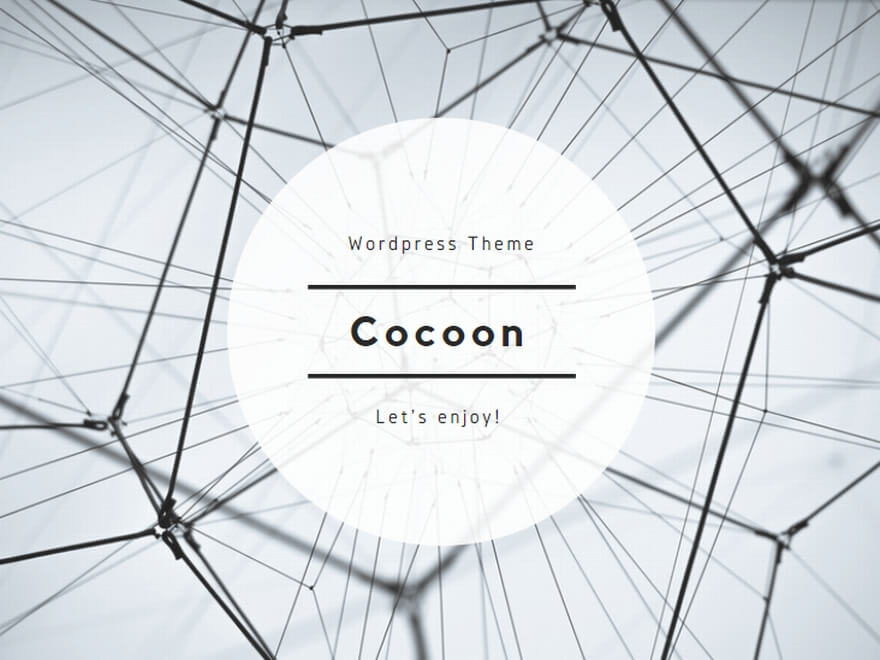スマートフォンを使用していると、突如として画面に広告が表示されることがあります。特にホーム画面でこれが発生すると、非常に不便を感じるものです。
このような突然の広告表示がなぜ起こるのか、そしてどのようにしてこれを防げるかについての具体的な対処方法をご紹介します。
スマートフォンで不意に表示される広告を取り除く対策方法

スマートフォンを使用中にホーム画面やアプリケーション内で突然広告が表示されることは、多くのユーザーにとって煩わしい問題です。
こうした広告が表示される主な原因として、以下の要因が考えられます。
不正なアプリの導入
偽のクリーナーアプリ:
これらは端末のストレージが満杯であるか、ウイルスに感染していると偽り、ユーザーに無用なアプリをダウンロードさせるものです。
これらのアプリは実際には広告を表示する目的で作られています。
改造されたゲームアプリ:
一部の改造されたゲームアプリには、広告が組み込まれており、ゲームプレイ中に頻繁に広告が表示されることがあります。
海外製ゲーム:
特に海外で開発されたゲームアプリは、広告が多く含まれていることが一般的です。
ブラウザの設定問題
通知の承認:
特定のウェブサイトからの通知を許可すると、不要な広告がポップアップ形式で表示されることがあります。
拡張機能:
ブラウザにインストールされた一部の拡張機能やアドオンは、広告を表示するよう設計されています。
システムまたはアプリの誤動作
オペレーティングシステムの更新:
新しいオペレーティングシステムへのアップデート後、設定が変更され広告が頻繁に表示されるようになることがあります。
アプリのバグ:
使用しているアプリ内のバグが原因で、意図しない広告が表示されることがあります。
これらの原因を理解し、それぞれに適切な対策を講じることで、スマートフォン上の不要な広告表示を減らすことができます。
スマートフォンの突然の広告表示を防ぐ具体的な対策方法

スマートフォンで突然表示される広告は、快適な使用体験を大きく損ねるものです。こうした問題に対処するための方法を以下に詳しく説明します。
不審なアプリの削除:
- アプリリストの確認: インストールされた全アプリを一つずつチェックし、不審なアプリや覚えのないアプリがあれば削除してください。
- セキュリティソフトの活用: Google Play等で提供されているセキュリティアプリを利用し、デバイス全体をスキャンして危険なアプリを検出し、削除します。
- セーフモードでの起動: スマートフォンをセーフモードで起動し、サードパーティ製アプリを一時停止させることで、問題の原因を特定しやすくなります。
ブラウザ設定の調整:
- 通知の管理: ブラウザの設定を見直し、不要なサイトからの通知をブロックします。
- アドオンと拡張機能の管理: 不要な拡張機能やアドオンを無効にし、広告の表示が抑制されるかどうかを確認します。
- キャッシュと履歴の削除: 定期的にブラウザのキャッシュや履歴をクリアすることで、広告に利用されるデータを消去し、表示を減らす効果が期待できます。
デバイス設定の見直し:
- オペレーティングシステムの更新: デバイスのOSを最新版に保ち、セキュリティ機能を常に最新の状態に更新します。
- アプリの更新: 全てのアプリを最新バージョンに保ち、バグの修正やセキュリティの強化を行います。
- 工場出荷時設定へのリセット: 他の対策で問題が解決しない場合、デバイスを工場出荷時の状態にリセットすることも一つの手段です。
ただし、重要なデータはバックアップを取ってから行いましょう。
その他のツールの利用:
- 広告検出アプリの活用: POPUP Ad Discoverなどのアプリを使用して広告を検出することができますが、使用時には誤検知やプライバシー問題に注意が必要です。
- クリーニングアプリの選定: 信頼できる開発者のクリーニングアプリを選び、広告や余計な機能がないものを利用することが推奨されます。
これらの方法を適用することで、スマートフォンでの広告表示を大幅に減らし、快適な使用体験を取り戻すことができるでしょう。
スマートフォンの不要な広告を消去するための具体的な手順

スマートフォンでの不要な広告表示に対処するための具体的な手順を詳しく説明します。
セーフモードでの起動:
各デバイスによって起動方法が異なるため、使用しているスマートフォンの取扱説明書を参照し、セーフモードでの起動手順を確認してください。
アプリの削除:
セーフモードでデバイスを起動後、不審なアプリや記憶にないアプリが原因で広告が表示されていないかを確認しながら、怪しげなアプリを削除していきます。
ブラウザの広告設定の調整:
Google Chromeを使用している場合は、ブラウザの「設定」メニューから「サイト設定」に進み、「広告」のオプションを選択して、広告ブロックを有効にします。
オペレーティングシステムの更新:
デバイスの「設定」から「システム」セクションを選び、「システム更新」をタップして、利用可能な最新のアップデートを適用します。これにより、セキュリティが向上し、広告表示に関連する問題が解決することがあります。
工場設定へのリセット:
他の手段で問題が解決しない場合、デバイスを工場出荷時の状態に戻すことを検討してください。これを行うには、「設定」内の「システム」セクションで「リセット」オプションを開き、「すべてのデータを消去」を選択します。リセット前には、重要なデータのバックアップを取ることが非常に重要です。
これらの手順を適切に実行することで、スマートフォンに表示される不要な広告を効果的に削除し、快適なモバイル体験を取り戻すことができます。
スマートフォンのホーム画面に広告が表示される原因と対策
スマートフォンのホーム画面に広告が表示されるという問題にはいくつかの原因があります。主な原因とその対策を詳しく解説します。
原因1: 不正なクリーナーアプリの導入
一部の広告は、「ストレージが満タンです」と警告してユーザーに無用なクリーナーアプリをインストールさせることがあります。これらのアプリは実際には性能向上を促すものではなく、主に広告収入を得るために設計されています。
原因2: アドウェアの導入
アドウェアは広告を表示して利益を得るプログラムで、多くの場合無料アプリに隠れてインストールされます。このタイプのソフトウェアは必ずしも違法ではありませんが、個人情報の不正利用を伴うことがあります。
原因3: 特定のブランドのアプリストア
例えばOPPOのスマートフォンでは、ソフトウェア更新の際に「APP Picks」という独自のアプリストアが自動的に追加されることがあります。このストアは安全ではありますが、不要な場合は無効化が可能です。
対策1: 不審なアプリの削除
記憶にないアプリや最近インストールした疑わしいアプリは削除しましょう。定期購読をしている場合は、その解約手続きも忘れずに行います。
対策2: ブラウザのデータ削除
アドウェアがブラウザの閲覧履歴から情報を取得し広告を表示することがあるため、定期的にブラウザの履歴をクリアすることで対策できます。
対策3: セキュリティアプリの導入
広告をブロックする機能を持つセキュリティアプリをインストールすることで、不要な広告の自動表示を防ぐことができます。
対策4: 特定のアプリ機能の無効化
OPPO端末を使用している場合は、設定メニューから「APP Picks」を無効にすることが推奨されます。
対策5: ランチャーの設定変更
Androidでランチャーアプリを使用している場合、広告を表示するランチャーを利用している可能性があります。問題が解消されない場合は、デフォルトのランチャーに戻すことが有効です。
対策6: バッテリーの使用状況の監視
広告を多用するアプリはバッテリー消費が激しいので、消費量が異常に高いアプリを特定し、削除を検討しましょう。
対策7: アプリの評価の確認
アプリをインストールする前に、その評価やレビューをチェックすることで、広告の多いアプリを事前に避けることができます。
これらの対策を講じることで、スマートフォンのホーム画面に表示される不要な広告を効果的に減らし、より快適にデバイスを使用することができます。